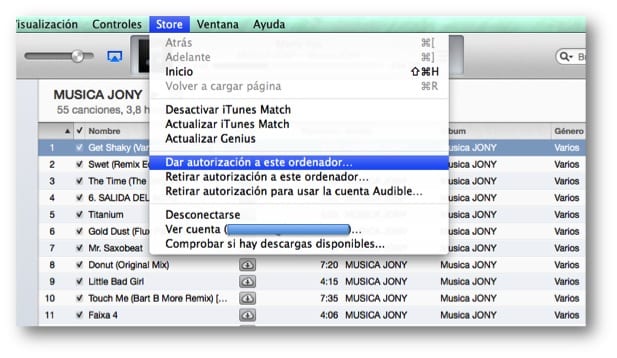
આપણે પહેલાંની પોસ્ટમાં જણાવ્યું તેમ, જો તમે કોઈપણ સંજોગોને કારણે તમારા મેકને બદલવાનું વિચારી રહ્યાં છો, તો અમે તમને અનુસરવાની ભલામણ કરીએ છીએ આપણે ત્યાં સ્પષ્ટ કરેલ પગલાં.
જેમ તમે જાણો છો, જ્યારે આપણે મ buyક ખરીદીએ છીએ, ત્યારે અમારી પાસેની એક વસ્તુ આપણે તેની પાસે આવતા જ આઇટ્યુન્સને ગોઠવવાનું છે, જેથી જ્યારે અમે અમારા કોઈપણ પોર્ટેબલ ડિવાઇસીસને કનેક્ટ કરીએ ત્યારે બધું બરાબર વહે છે. અલબત્ત, આ ઉપકરણોને સંચાલિત કરવા માટે તમારે "તે ટીમને અધિકૃતતા આપવી પડશે." આ પોસ્ટમાં, અમે વધુ depthંડાણમાં સમજાવીએ કે તમારે અધિકૃતતાઓ આપવા અને તેમને ડાબે અને જમણે આપવાના ડાઉનસાઇડ્સ આપવા અથવા તમારે શું કરવું જોઈએ.
કમ્પ્યુટરને izથોરાઇઝેશન આપવી અને પાછી ખેંચી લેવાની ક્રિયા અમને તે કમ્પ્યુટર્સનું સંચાલન કરવાની મંજૂરી આપે છે કે જેની સાથે આપણે આઇટ્યુન્સ સ્ટોરમાંથી ખરીદેલી મલ્ટિમીડિયા સામગ્રીનો સિંક્રનાઇઝ અથવા ઉપયોગ કરી શકીએ છીએ. અમે આઇટ્યુન્સ સ્ટોર સુધીમાં કરેલી ખરીદીનો ઉપયોગ અથવા સિંક્રનાઇઝ કરી શકીએ છીએ પાંચ ટીમો અલગ (મેક અથવા પીસી હોઈ શકે છે). જ્યારે અમે ખરીદેલી કોઈ આઇટમ સિંક અથવા ચલાવીએ છીએ, ત્યારે કમ્પ્યુટર તમારી Appleપલ આઈડીનો ઉપયોગ કરીને ખરીદી કરવા માટે "અધિકૃત" છે.
જો કે, તે ધ્યાનમાં લેવું જોઈએ કે તમે જે ગીતોને એન્કોડ કર્યું છે આઇટ્યુન્સ સ્ટોર સિવાયના સ્રોતમાંથી એ.એ.સી.ઉદાહરણ તરીકે, તમારી પોતાની audioડિઓ સીડી અને તમે આઇટ્યુન્સ પ્લસ (સંગીત અને સંગીત વિડિઓઝ) માંથી ડાઉનલોડ કરો છો તે સામગ્રીને અધિકૃતતાની જરૂર નથી.
તમારી Appleપલ આઈડીનો ઉપયોગ કરીને ટીમને અધિકૃત કરવા:
▪ આઇટ્યુન્સ ખોલો.
. મેનૂમાં દુકાનપસંદ કરો આ કમ્પ્યુટરને અધિકૃત કરો.
Prom જ્યારે પૂછવામાં આવે ત્યારે, તમારી Appleપલ આઈડી અને પાસવર્ડ દાખલ કરો; પછી અધિકૃતતાને ક્લિક કરો.
કમ્પ્યુટરને બિનઅધિકારિત કરવા માટે:
▪ આઇટ્યુન્સ ખોલો.
. મેનૂમાં દુકાન, પસંદ કરો આ કમ્પ્યુટરને અનધિકૃત બનાવો.
Prom જ્યારે પૂછવામાં આવે ત્યારે, તમારી Appleપલ આઈડી અને પાસવર્ડ દાખલ કરો; પછી ડિવાઇસરાઇઝ કરો ક્લિક કરો.
તેથી આપણે પહેલેથી જ આપેલું કેવી રીતે આપવું અને પાછું લેવું તે શીખ્યા છે. યાદ રાખો કે તમારે તમારા કમ્પ્યુટરને વેચતા પહેલાં, તે આપીને અથવા તેને સુધારવા માટે લઈ જતા પહેલા તમારે તે સત્તા પાછો ખેંચી લેવી જોઈએ. જો તમે કમ્પ્યુટરને ડિઅથોરાઇઝ કરશો નહીં, તો કમ્પ્યુટર બહુવિધ useથોરાઇઝેશનનો ઉપયોગ કરી શકે છે. જો તમારી ઉપર નજર રાખવામાં આવી હોય અને તમે સત્તાધિકાર પાછું લીધું ન હોય, તો અમે તમને નીચે આપેલ સમાધાન આપીશું.
તમારી Appleપલ આઈડી સાથે સંકળાયેલા તમામ કમ્પ્યુટરને અનધિકૃત કરો:
જો તમારે તમારા નવા કમ્પ્યુટરને અધિકૃત કરવાની જરૂર છે અને તમે તે કરી શકતા નથી કારણ કે તમારી પાસે પહેલેથી જ પાંચ અધિકૃત કમ્પ્યુટર છે, તો તમે નીચે મુજબ તમામ અધિકારો પાછો ખેંચી શકો છો:
I આઇટ્યુન્સની ડાબી બાજુએ આઇટ્યુન્સ સ્ટોર પર ક્લિક કરો.
You જો તમે સ્ટોર સાથે કનેક્ટ ન થયા હોય, તો કનેક્ટ કરો બટનને ક્લિક કરો અને તમારું એકાઉન્ટ નામ અને પાસવર્ડ દાખલ કરો.
Again ફરીથી સાઇન ઇન બટનને ક્લિક કરો (તમારી Appleપલ આઈડી બટનમાં દેખાય છે), તમારો પાસવર્ડ દાખલ કરો અને પછી એકાઉન્ટ જુઓ ક્લિક કરો.
Your તમારી Appleપલ એકાઉન્ટ વિગતો વિંડોમાં, બધા અધિકારોને દૂર કરો ક્લિક કરો.
તે ખૂબ જ મહત્વપૂર્ણ છે કે તમે જાણો છો કે ફક્ત આ કાર્યનો ઉપયોગ કરી શકાય છે વર્ષમાં એકવાર. બધા અધિકારોને દૂર કરો બટન દેખાશે નહીં જો તમારી પાસે બે કરતા ઓછા અધિકૃત કમ્પ્યુટર છે.
વધુ મહિતી - મ sellingકનું વેચાણ કરતી વખતે ખાતરી કરો કે તમને તમારા લાઇસેંસિસ પાછા મળશે (1/3)